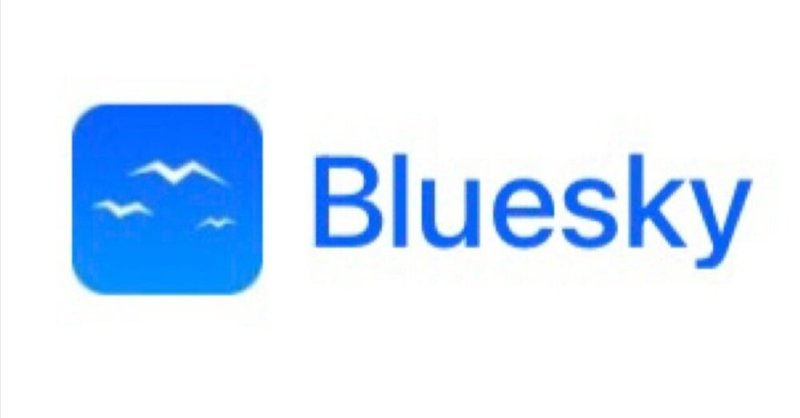
青い空と新天地
イーロン・マスクくんのおかげでTwitterでAPI制限によりフォローしてるアカウントのツイートも満足に読めず、自分でツイートは出来るけどひたすら壁に向かって独り言を呟いてる気分になり新天地を目指したみんなたちにBlueskyの初歩の初歩、最初歩の基本的な使い方だけ書いておこうと思います。
まず、基本はスマホアプリ。iOSとAndroidそれぞれに公式アプリがありますね。みんなそこからアカウントを作成して入ったと思いますのでそこは省略。
日本語でのBluesky指南書はこちらです。
パソコンからは、Google Chromeなどでウェブ版にログイン出来ます。M1以降のMacを使ってる場合、MacにiOSアプリもダウンロードして使えるので、私は両方使ってます。Google Chromeでログインする場合はこちら。
(2023/12/14追記)Mac OS SonomaからWebアプリが作れるようになりました。
この方法でブルスコ公式とサードパーティー・クライアントをアプリ化するとパソコンからのアクセスの際には便利です。使い勝手は微妙に、公式のiOSアプリと公式のウェブアプリで違ってくるのでお好みで使い分けてください。私は公式とTokimeki Blueskyをウェブアプリ化して使ってます。
Blueskyの仕組み
写真
まだ出来たばかりのクローズド・ベータなので機能面は充実していません。というかこの数ヶ月の間に中の人たちがかなり頑張って機能向上してくださっていて大感謝なのですが、現時点で写真は1ポストにつき4枚まで、動画やgif画像は貼れません。
(2023/08/10追記) Blueskyに動画を貼るサードパーティーBluemotionができました。
連投
1ポストにつき300文字まで書けますし、Twitterみたいに一定の文字数以上の場合は冒頭部分だけ見えて折り畳まれるみたいなことはありません。が、300文字でも足りない場合は連投することになります。連投は「自分のポストに自分でリプをつける」という形なわけですが、この数ヶ月の間にリプの表示のされ方は少しずつ変わってきています。現時点ではひとつポストをし、そこにもうひとつリプとして繋げてポストする連投をすると、TLのいちばん上に表示されるようになってるはずです。もしTLをリフレッシュしていちばん上に来ていなかったら手動でリポスト(リツイートをBlueskyではリポストと呼ぶ)してください。そうしないと先に流れていった最初のポストの下に繋がっただけで見落とされてしまう可能性があります。
リプ
Twitter名物巻き込みリプは、Blueskyでは無いようです。その分、一人のポストに複数がリプをしていて、複数人で会話に発展する場合にどこにリプをしていいのかよくわからない状態ではあります。その分、自分のポストにリプがついたらその後ツリーになっていってるかどうか、複数のリプや会話を見落としてないか確認した方がいいかもしれません。
(2023/12/14追記)
最近のアップデートできちんと確認してなかったのですが、Twitter同様、リプをつけられる人を限定する機能が実装されています。
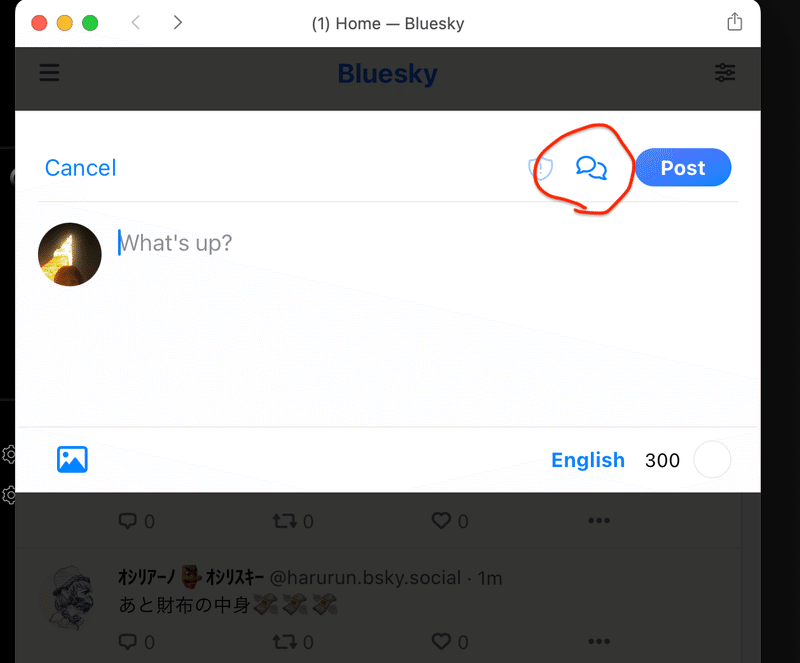
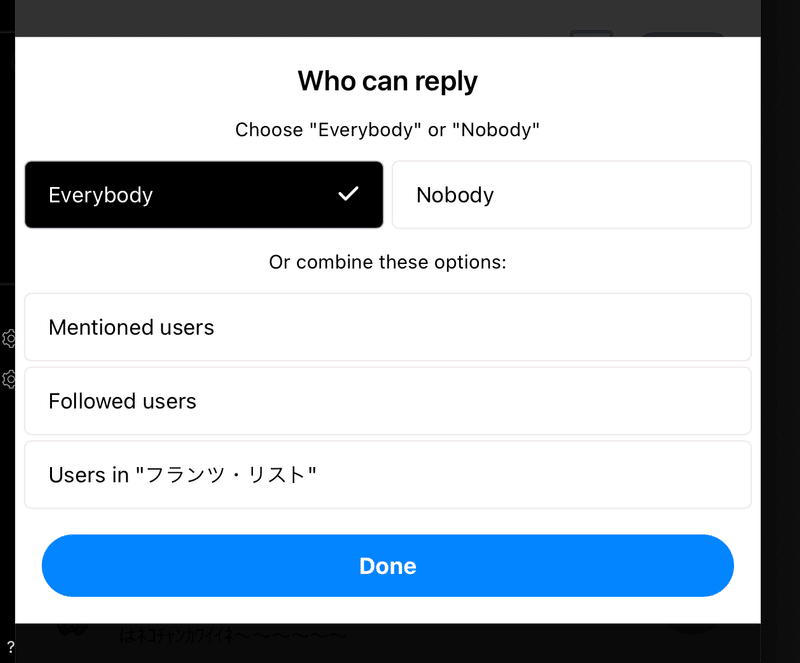
ここに載ってる「フランツ・リスト」は公式でリスト機能が実装される際にテスト的に作ったリストに名前をつけないといけないのでつけた名前がフランツ・リストということです。
リスト機能
リスト機能も実装されています。フォロー以外にも「フォローはしてないんだけどたまに見たい人」とか「フォローしてる人の中から一部選んで」など、Twitterと同じようにリストで投稿が見えるユーザーを選べます。
ハッシュタグとDM
現在ありません。ハッシュタグに後々対応するのではないかという予測と期待を込めてハッシュタグをつけてポストしている人もいます。DM機能でやり取りしたい場合は別途、Instagramやメッセンジャーなどで繋がってDMのやりとりをしてください。
URLの貼り付け
ポストにURLを貼り付ける場合、URLをただコピーペーストするだけではサムネイルが表示されません。サムネイルを表示させたい場合はリンクカードを展開します。
Spotifyの場合
例えばSpotifyで聴いてる曲をポストしたい場合。この曲をポストしてみます。
Spotifyで曲のリンクをコピーしてBlueskyアプリを開きます。
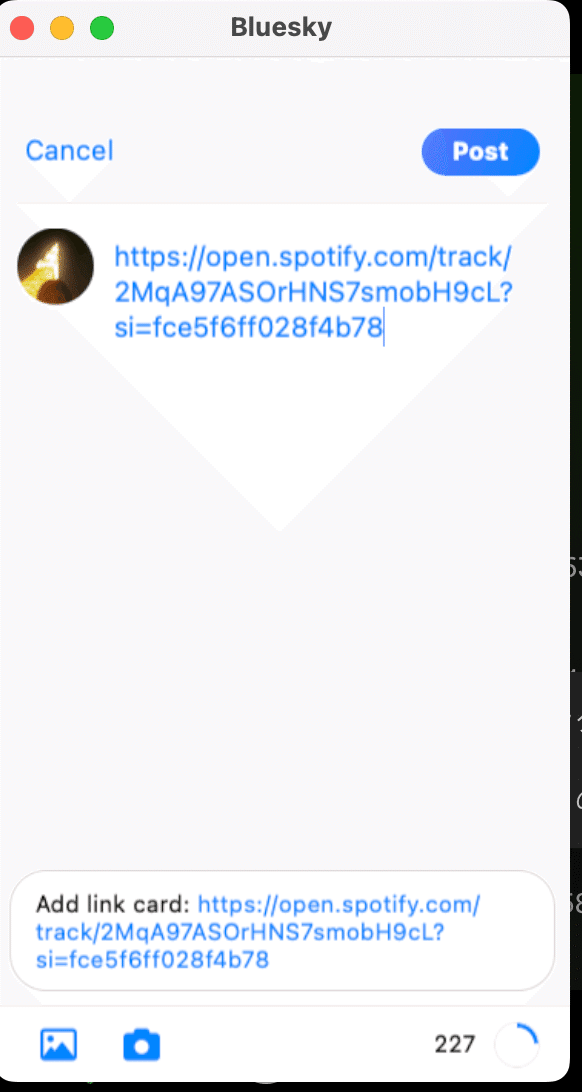
URLをペーストしただけだとリンクのみしか見えません。

このAdd link cardをタップして展開します。そうするとサムネイルが表示されます。
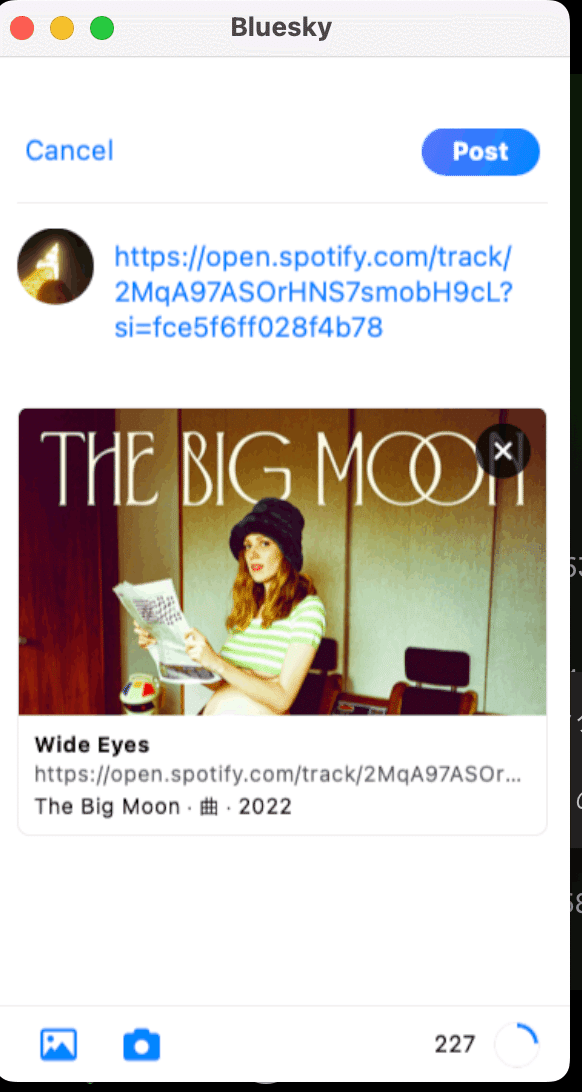
リンクカードを展開した後はペーストしたURLを消しても大丈夫なので、もし長いURLでポストの文字数が足りなくなりそうな場合はURLをペースト、リンクカードを展開、URLを消して文章を書いてポストという手順で投稿可能です。
Twitterからツイートを貼る
俺は歯磨きで下の歯の裏を磨く時はリアムになって上の歯の裏を磨く時はデーモンになるんだけどみんなはどう? pic.twitter.com/wwUHP4LlXE
— レナオルド・ディプカリオ (@DipCario) November 10, 2021
私の相互さんのツイートですが、これを貼ってみましょう。
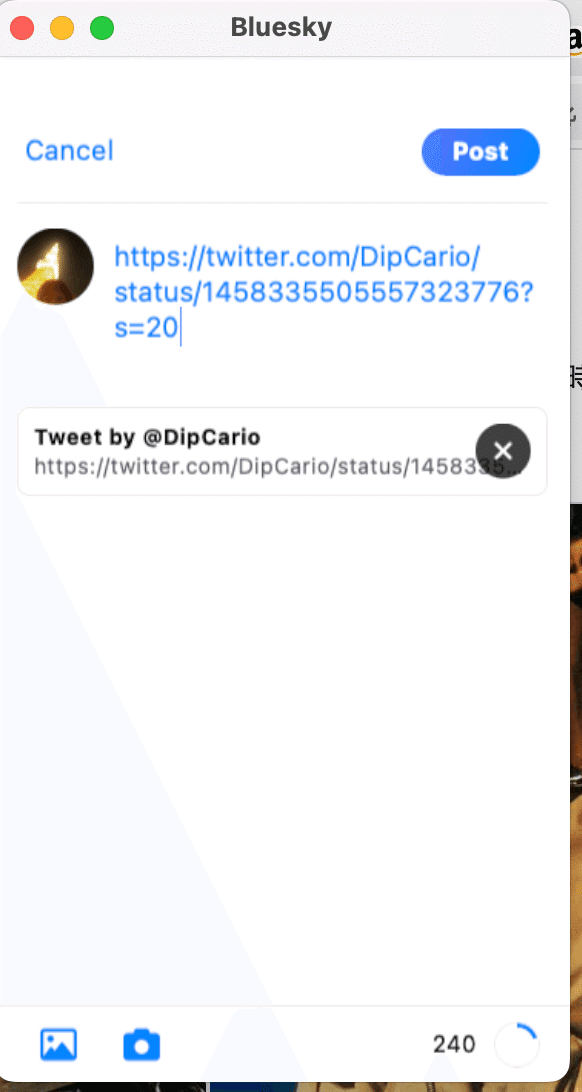
ツイートのリンクは貼れるのですが、写真付きのツイートは現在、リンクカードを展開してもサムネイルとしては表示されません。まあちゃんとリンクはされるのでポストしたあとクリックすればTwitterに飛ばされてツイートが見られるので問題はないです。
(2023/08/10追記)
Twitter(Xとは呼びたくないので呼びません)からのリンクがサムネイル付きで表示できるようになってきています。ただし、写真が複数枚貼られているものは1枚目のみがサムネイルに、写真なしの文字だけの投稿は投稿者のアイコンがサムネイルとして表示されるようになっています。
このツイートも
モリッシーの7年ぶりの来日公演が11月に決定! ザ・スミスのデビュー40周年を記念した「40 Years of Morrissey」と題したワールド・ツアーの一環で、11月28日(火)に豊洲PITで行われます。チケットの一般発売は9月9日(土)から https://t.co/o3TfwxUFrP 🇬🇧 pic.twitter.com/64mdrYWFhF
— British Culture in Japan (@britculturejp) August 8, 2023
こんな風に表示されます。
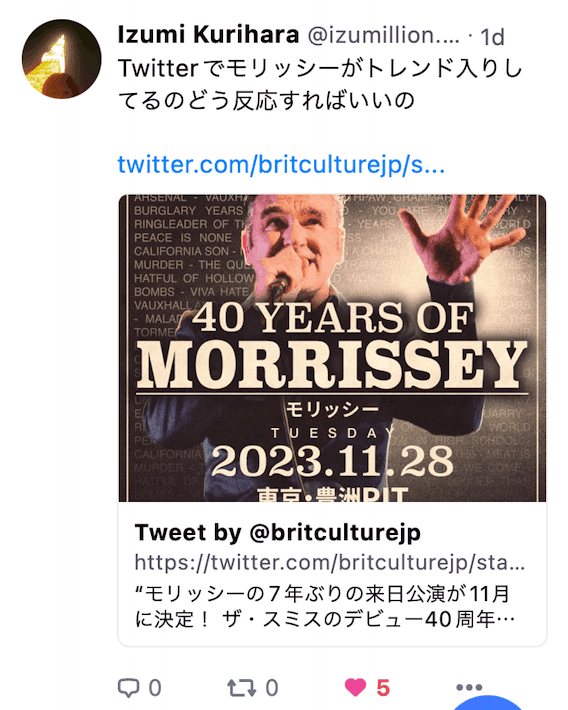
(2023/12/15追記) Twitterその他のサイトからのリンクのサムネイル表示についてですが、公式アプリとサードパーティーで表示の仕方がずいぶん違いが出てきています。現状、TwitterのツイートをBlueskyに貼るならTokimeki Blueskyがおすすめ。
このツイートを貼り比べてみます。
えぇ...絡んだことも言及したことすらないのに pic.twitter.com/1kjmf5Phbv
— レナオルド・ディプカリオ (@DipCario) September 5, 2022
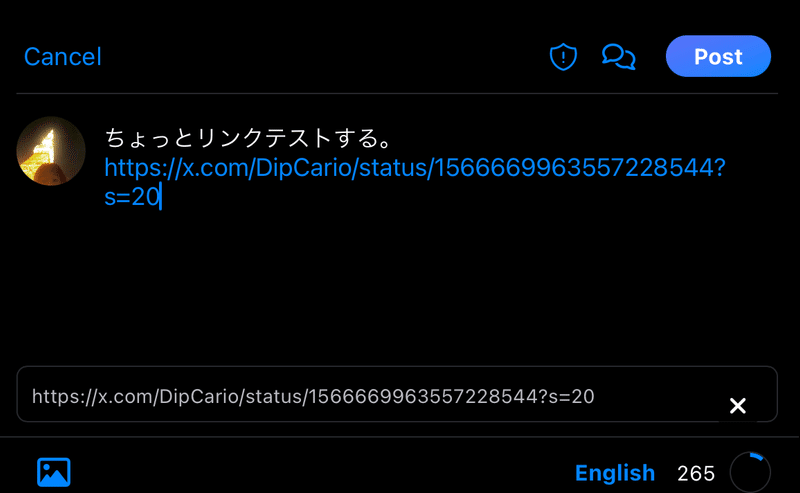
リンクカードを開いてもこうなってしまいます。
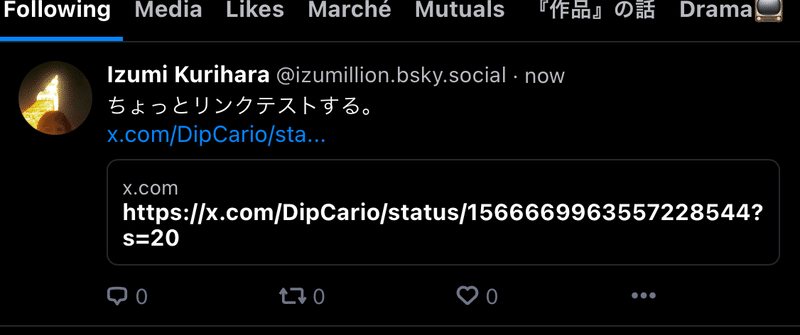
同じものをTokimeki Blueskyから投稿してみます。
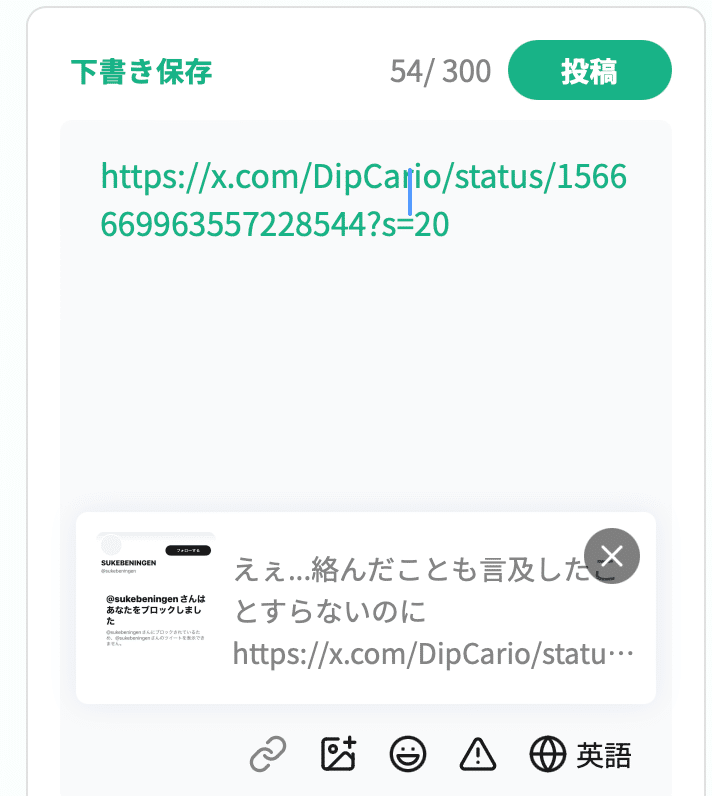
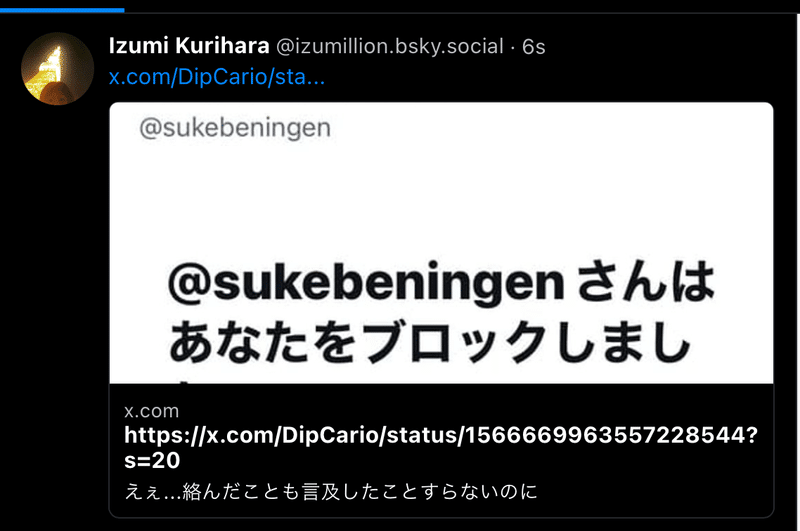
なので公式アプリを使ってる方も、リンクカードを展開してもサムネイルの表示が満足いくものでなければサードパーティー・クライアントを試してみるのをお勧めします。
Instagramからリンクを貼る
Instagramからは動画を貼ろうとするとサムネイルがうまく表示されませんが、画像だと一部表示されます。
私の大好きなNoga Erezのライブ画像を貼ってみました。
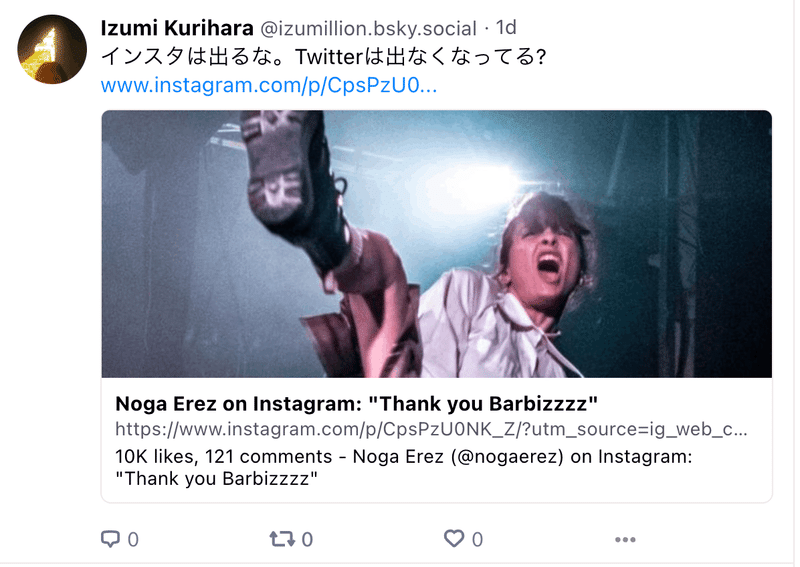
画像の全部は表示されないのですが、画像の一部と投稿元の内容が表示されます。
ニュース記事などを貼る
この記事を貼ってみましょう。
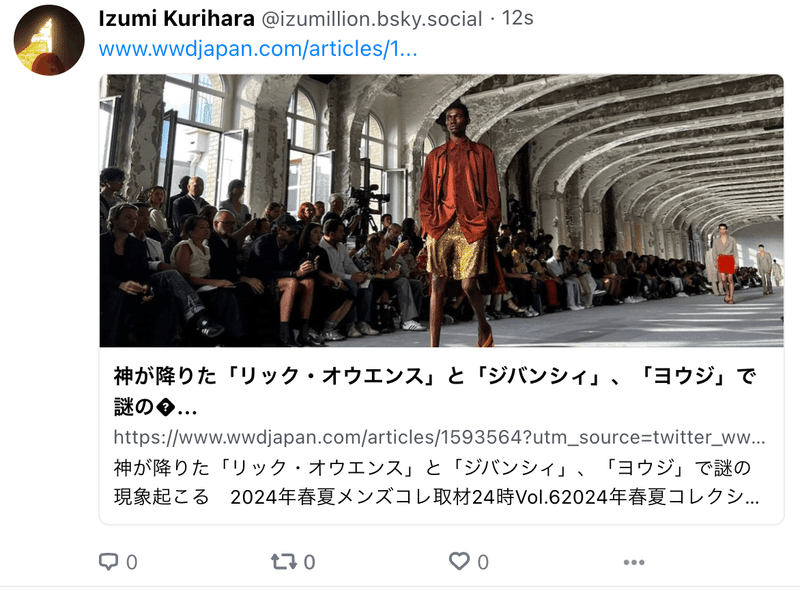
記事中に使われている写真はいくつもありますが、上記と同じ写真がサムネイルになっています。
その他Pinterest、Bandcamp、Pocket、noteなどからのリンクも、リンクカードを展開すればサムネイルの画像が表示されます。
トレンドを見る
Twitterのようなトレンドワードを公式がまとめたようなものはないのですが、10分おきにBluesky全体で投稿されたポストからトレンドワードをピックアップしてポストするアカウントがあります。
Trend Words
Trend Wordsというアカウントは英語圏の投稿のみから抽出したトレンドワードを10分おきにポストしています。
Now Breezing
Now Breezingは言語問わず、Bluesky全体の投稿から10分おきにトレンドワードを抽出してヴィジュアライズするアカウントで、トレンドワードとトレンドになってる絵文字をそれぞれヴィジュアライズしています。

今まではヴィジュアライズされるだけだったのですが、2023/08/10よりトップ10のワードにリンクが貼られるようになり、リンクをクリックするとFireskyに飛んでトレンドワードが入ったポストが見られるようになりました。
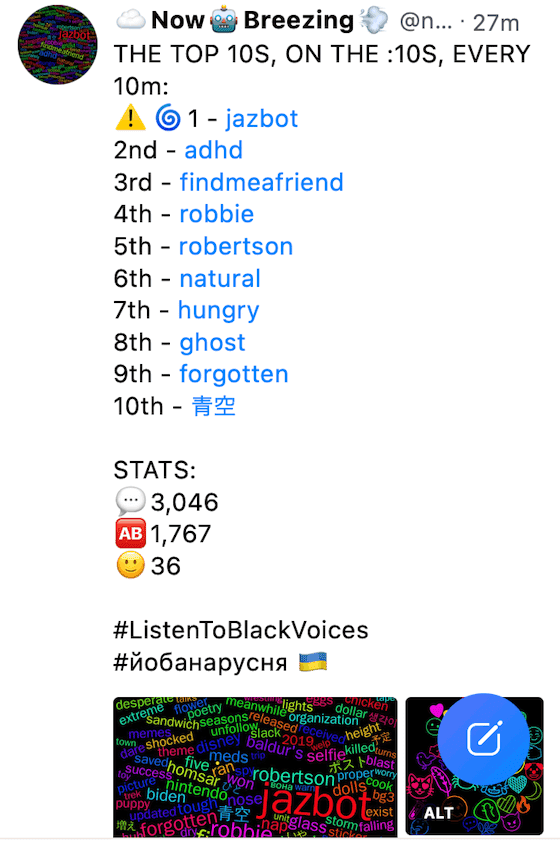
クリックするとこんな画面になります。
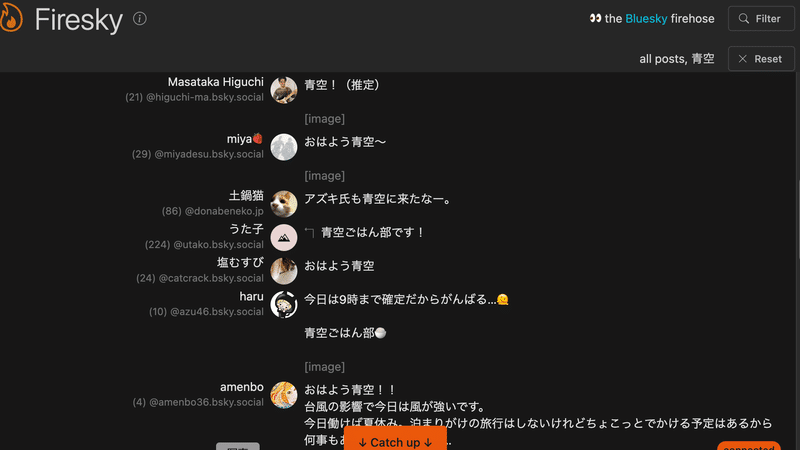
外部からのアクセス
Blueskyはクローズドベータとして運用されてきましたがオープンになります。とはいえ、今までも完全なクローズドだったかと言ったら、そうではありません。↑のFireskyというサード・パーティー・クライアントはBlueskyの全投稿を表示するクライアントで、Blueskyのアカウントを持ってなくても、ログインしてなくても見られます。なので今までも厳密な意味では完全クローズドではありませんでした。が、ある種の「クローズドの安心感」が漂っていたのは事実かもしれません。そしてオープンになるに際して、外部から(ログインしてない人から)見られないようにしたいという設定も出来るようになりました。
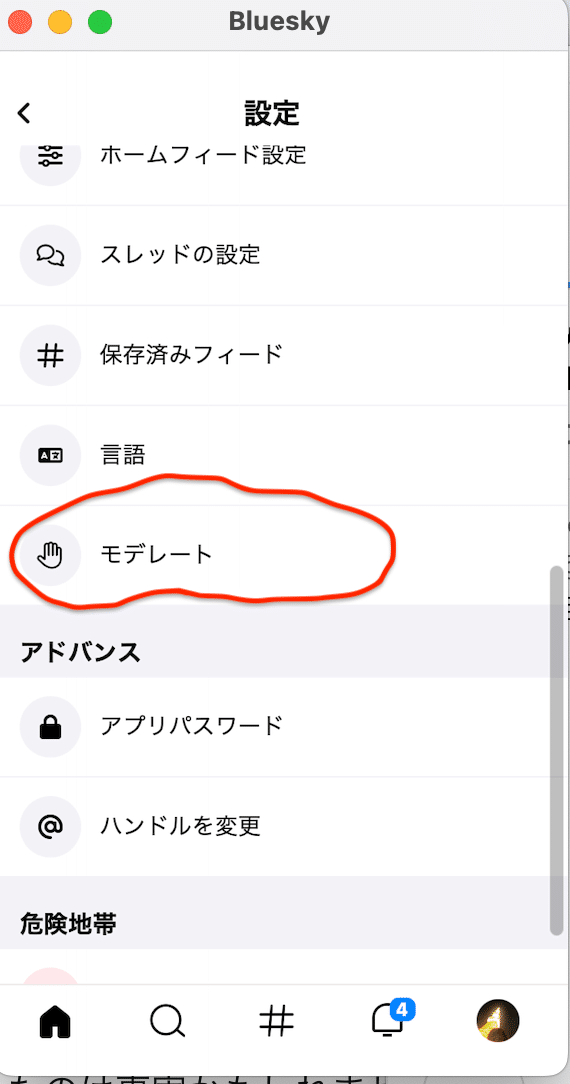
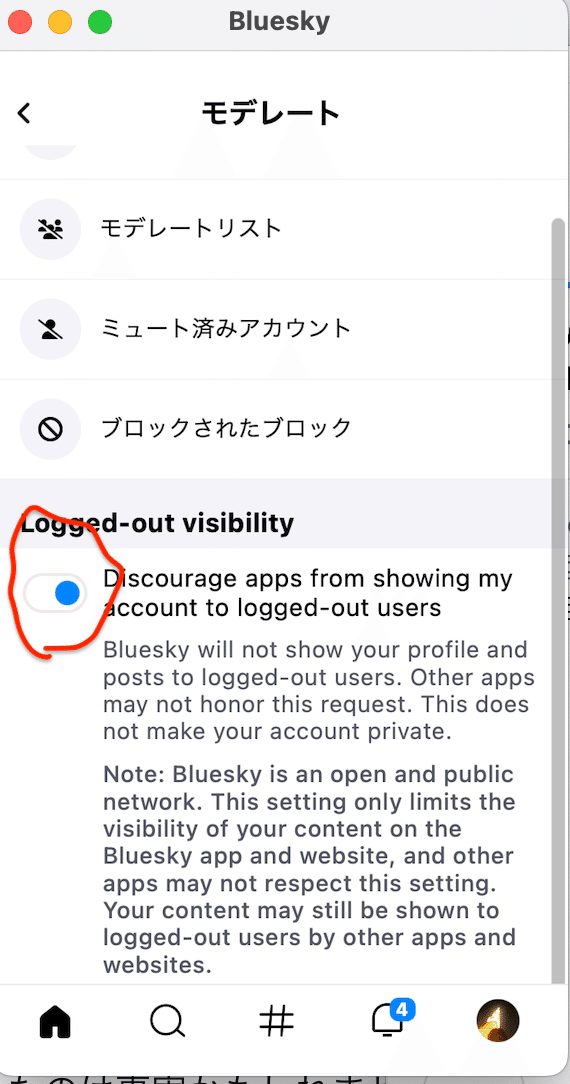
一応英語で注意書きがされていますが、公式ではこれをオンにしておけばログインしてない人に投稿は見えないようにしてくれるけれどもサードパーティー・クライアントの対応までは責任持てませんとのこと。実際、Fireskyは平常通り動いてますのでFireskyを開けば全ての投稿は閲覧可能です。 その前提での設定だということを念頭においてください。
Blueskyのポストを外部にリンクする(表示する)
Skyviewというサイトから外部に投稿を貼るリンクが作れます。
例えばこのポスト
Skyviewを通すとこうなります。一応、Blueskyのアカウントを持ってない人も見られる。でも上みたいにそのまんま貼っても(写真があったり文章が長かったりで表示に変化は出るものの)見られるじゃんという話でもあるのであんまり使ってる人はいないかもしれないです。
Blueskyの設定画面
まだ機能面がシンプルなBlueskyですが、Twitterで慣れ親しんだあれやこれの機能が、設定画面でカスタマイズ可能です。
Feedを設定する
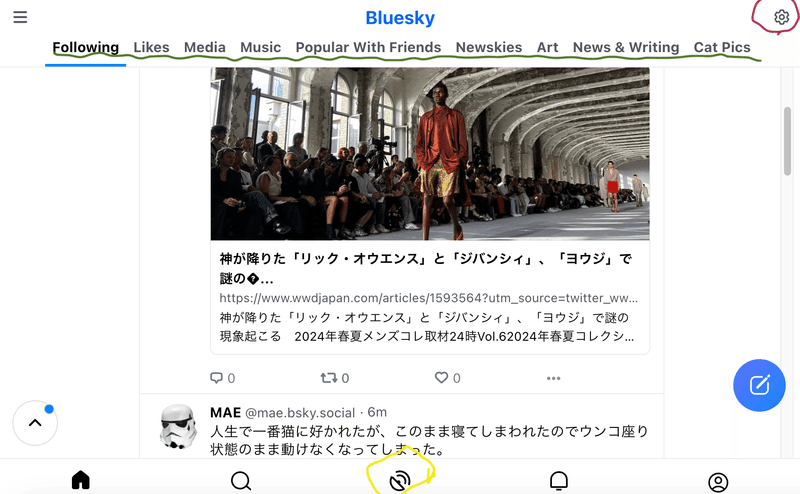
これが私のTLですが、モスグリーンで線を引いたFollowingから右にCat picsまで、これが私が選んだFeedです。Feedの設定は右上の赤い丸で囲んだ設定アイコンを開くと出てきます。黄色い丸をつけた部分がフィードのアイコンです。フィード・アイコンをクリックするとFollowingの隣に設定しているフィードが表示されます。
まず設定画面を開くとどんなフィードがあるのか、ズラッと並んだ中から選べます。これが私が使っている各種フィードで、選んだフィードもピン留めしてないとTLの上には表示されません。
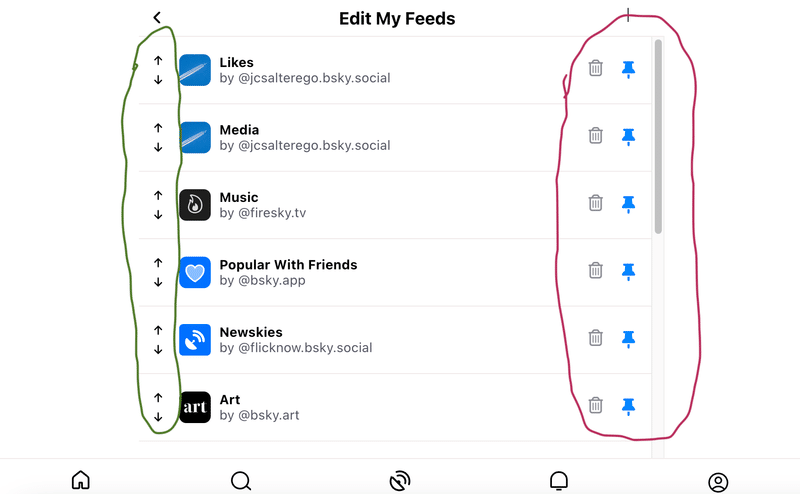
右側赤丸の中のピンマーク、ピン留めしていると青く表示されます。左側緑の丸の中の矢印、これの上下をクリックして、どのフィードを順番に表示するか調整できます。
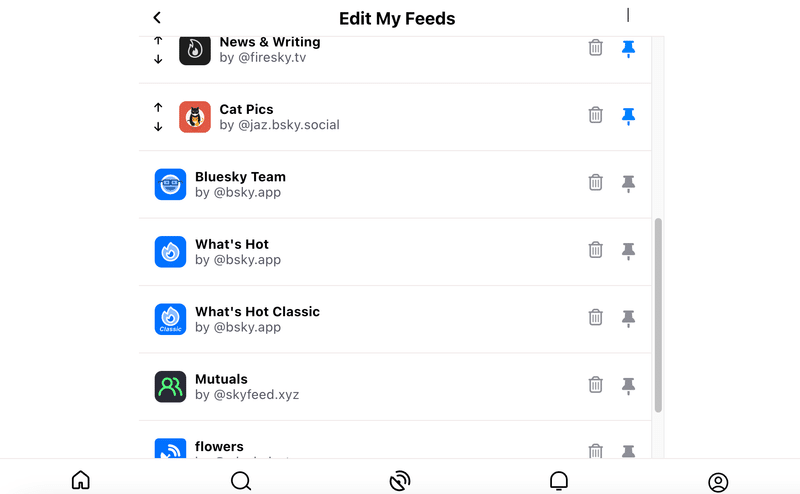
ピン留めしてないけどフィードをキープするというのも可能なので、とりあえず気になったフィードはキープ、使いたい時にピン留めするという形でもいいと思います。
そして私がFollowingの隣に置いてるLikeとMediaのフィード。そうです。これがTwitterと同じ、自分がいいねしたもののフィードと、自分が画像付きで投稿したもののフィードです。
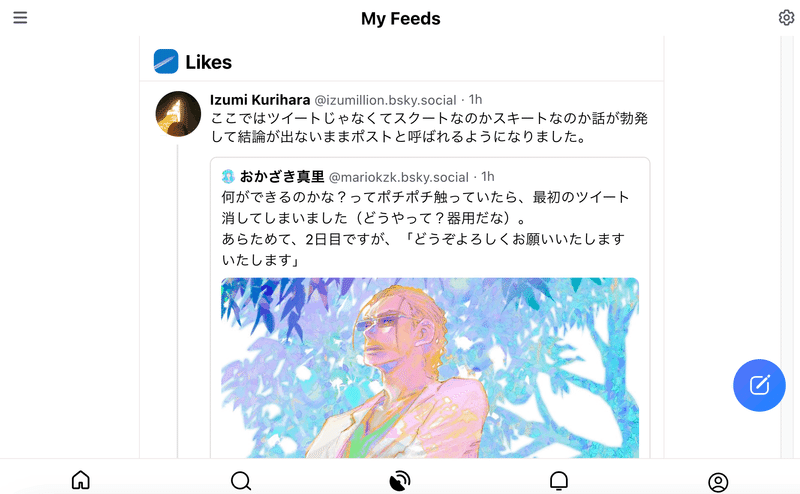
ホーム画面の画像に黄色い丸をつけた真ん中のフィード・アイコンをクリックすると表示されるのはFollowingの隣に置いてるフィードです。私の場合はLikesフィードなので、フィード・アイコンワンクリックでいいねしたポストが確認できます。
私が画像付きで投稿した最新ポストは「ここはひどいインターネットですね」そのまんまのポストで恐縮ですがこんな感じです。
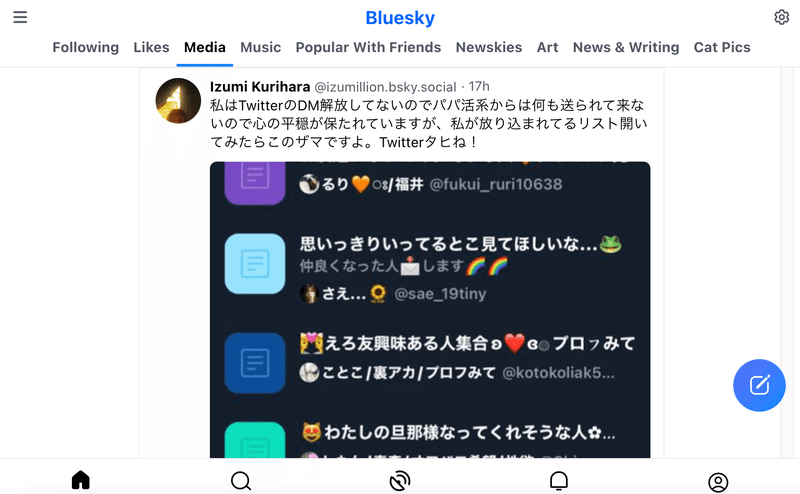
現在、さまざまなフィードが用意されているものの、Popular With Friendsは停止中だし(これがTwitterのFor Youみたいな感じのフィード)、MusicやArtはポストの文字列から拾ってるようで、音楽の話をしているポストよりSpotifyやYouTubeのリンクばっかりなのでそれほど有益でもなく、おすすめフィードは現状猫フィードくらいですが、猫画像が見たければ猫部のアカウント
@catclub.bsky.social をフォローすればたくさん見られるので猫フィードもあんまり見ていません。フィードの充実は今後に期待ですね。
(2023/08/10追記) Feedも様々な種類が登場していて、全ては追い切れないくらいたくさんありますし、精度も様々。自分で自分好みのFeedを作成するツールもあります。
TLの表示の調整
現在既に複数のフォロー先を選んでる方が多いと思いますが、TLを見ていて「自分がフォローしてないのに表示されるポストがたくさんある」と気付いた方もいらっしゃるかと思います。現在はデフォルトでは「自分がフォローしてる人が誰かにリプをつけた場合、リプ先の人を自分がフォローしてなくても両方表示される」形になっています。それらの調整はこちらから。
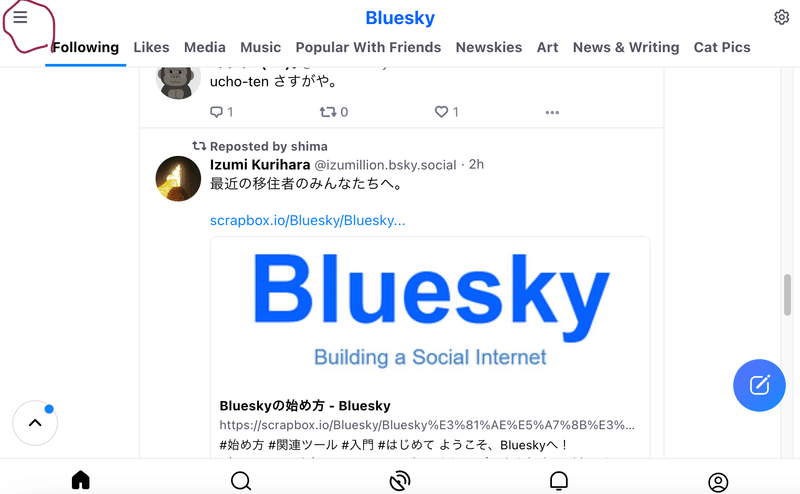
赤丸をつけた左上の三本線を開くと、また別の設定画面が出てきます。
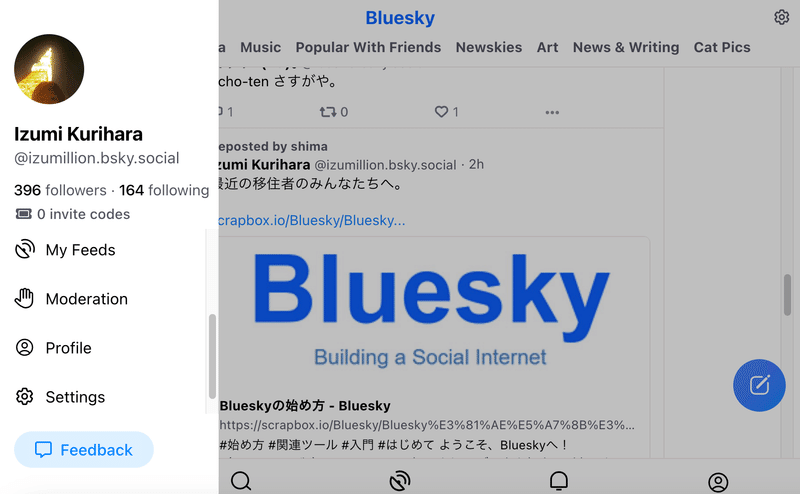
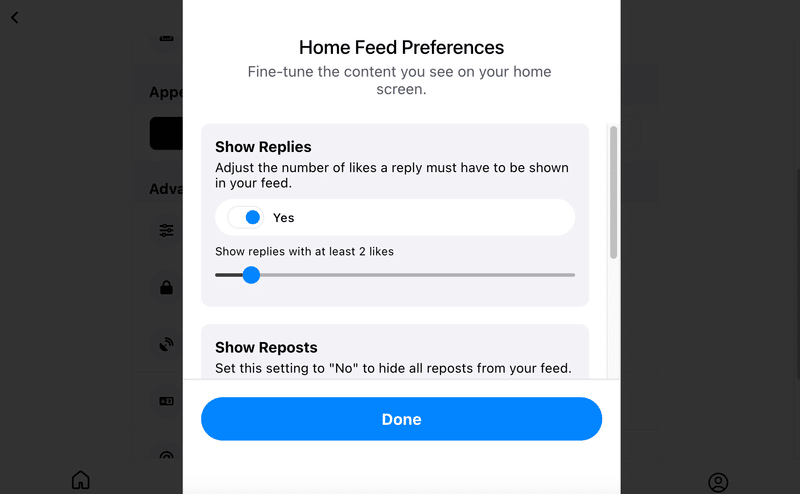
Home Feed Preferencesを選んで開くとこんな画面になります。リプを表示させる・させない、表示させる場合はいいねが2つ以上ついてるものから。これがデフォルトです(私はなんにもいじってない)。
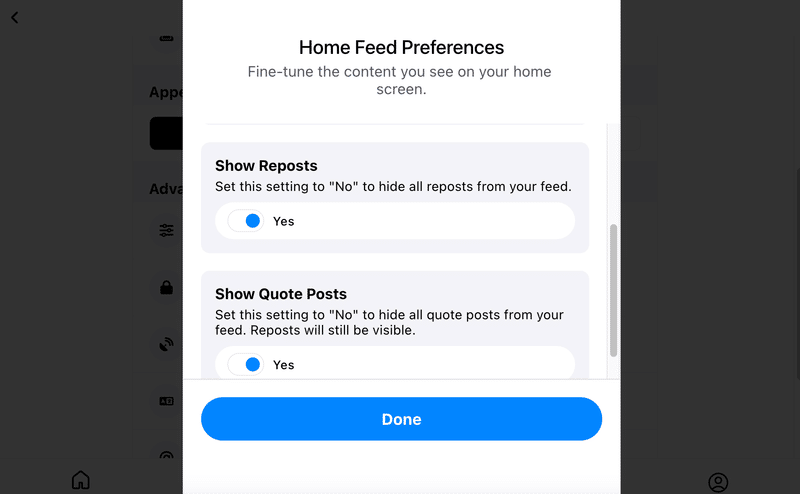
同じように、デフォルトではリポストを表示する、引用リポストを表示するになっていますが、それらを表示しない設定も選べます。
アプリの日本語化
(2023/12/19追記)
公式アプリの言語設定に日本語が追加されました。
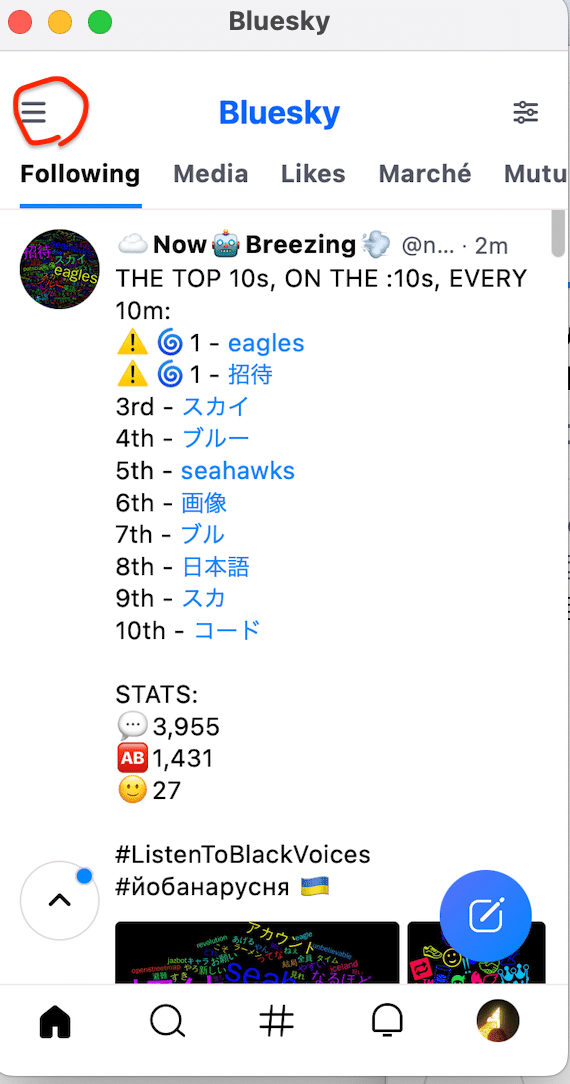
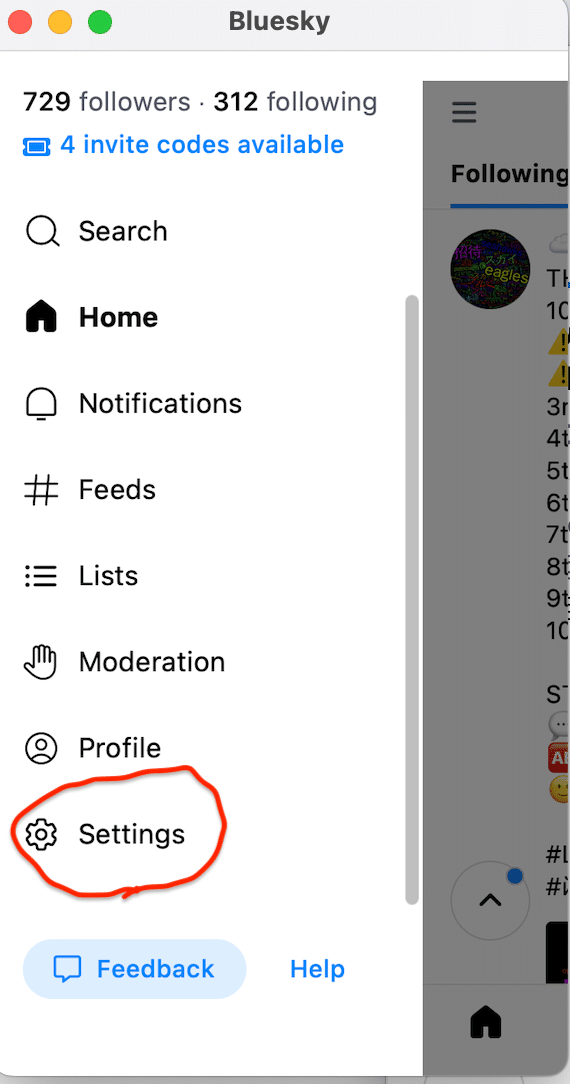
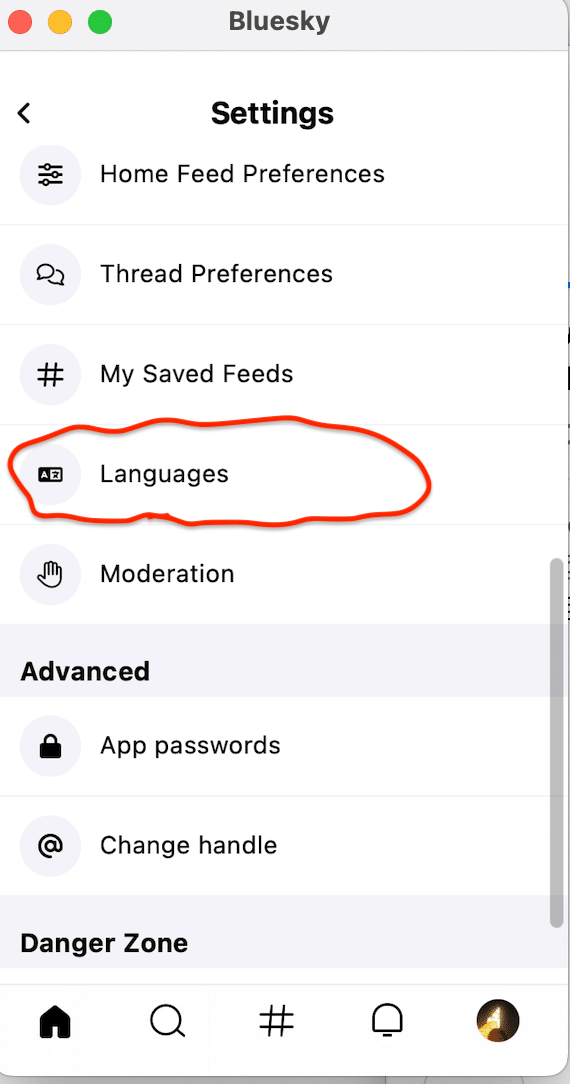
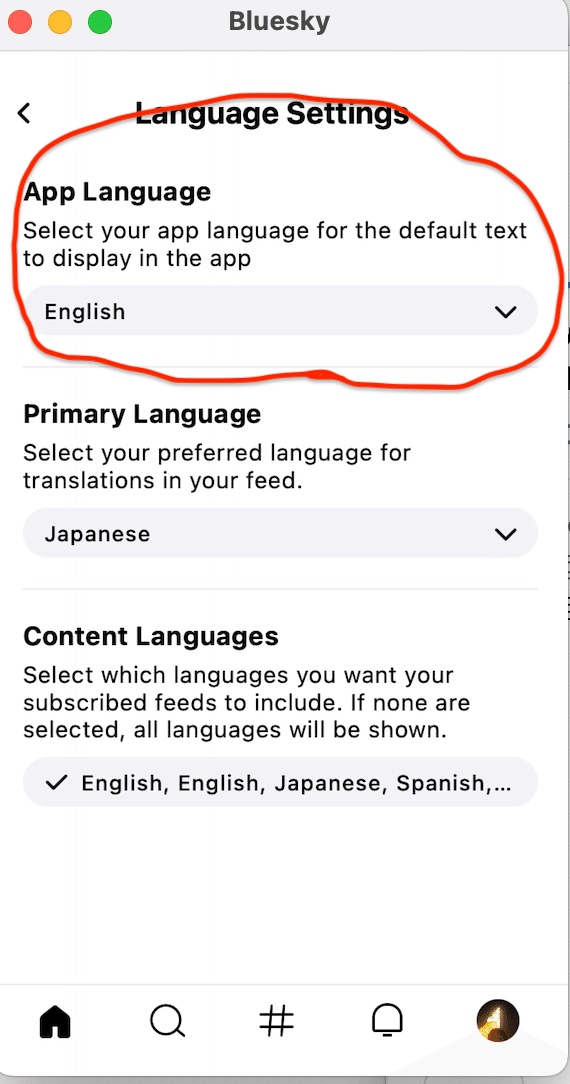
2段目は基本の言語選択、3段目はTLに表示したい言語を選んでおくと指定された言語の投稿のみFeedに表示されるようになります。
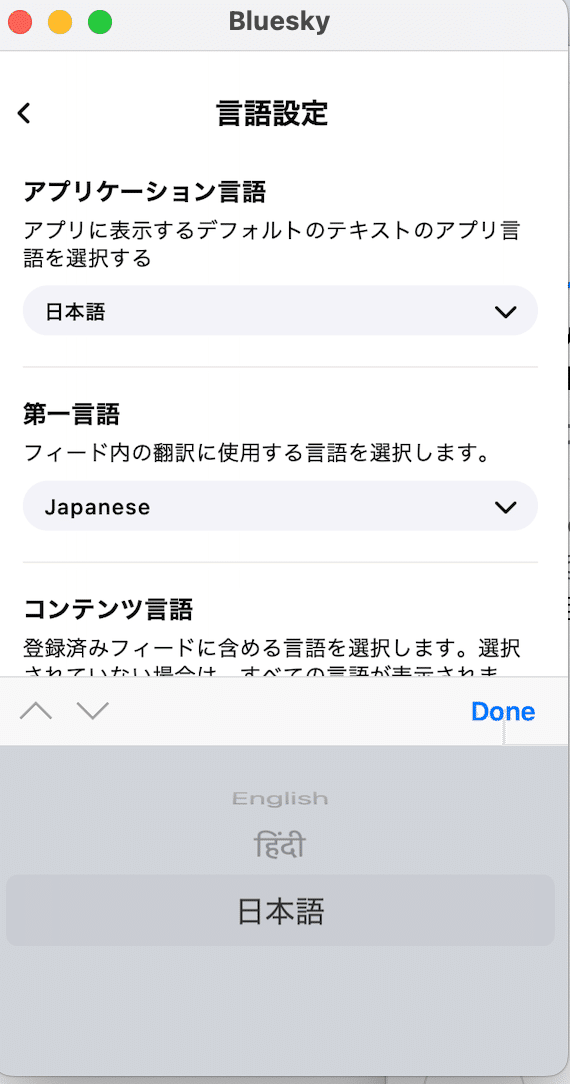
基本の基本の基本のみ、取り急ぎ書いてみました。もし間違ってるところ、わかりづらいところがあれば @izumillion.bsky.social までお声がけいただければ加筆修正いたします。それではみなさま楽しいブルスコライフを。
今日のパンが食べられます。
